Kā kopīgot videoklipus ar skaņu Microsoft Teams, Zoom un Google Meet
Literārs Mistrojums / / August 05, 2021
Google, Microsoft un Zoom ir darījuši gandrīz visu, lai attālās sapulces platformas būtu pēc iespējas lietotājam draudzīgākas. Šo titānu apņēmība panākt, lai tiešsaistes sanāksmes justos kā īstas sanāksmes, ir daudzsološa. Tomēr daži lietotāji apraksta citu pasaku. Lietotāji ziņo, ka nevar kopīgot videoklipu ar skaņu. Tā var būt nepatīkama pieredze sanāksmes laikā un var būt nedaudz smieklīga, saņemot videoklipu bez skaņas; sapulces dalībnieki varētu domāt, ka viņu runātājs ir kļūdains. Tāpēc šeit ir īss ceļvedis par to, kā nosūtīt vai kopīgot video ar skaņu, izmantojot Microsoft Teams, Zoom un Google Meet.
Esmu redzējis lietotājus, kuri pauž, ka viņi sastopas ar šo problēmu, jo viņi nevar nosūtīt videoklipu ar skaņu Google Meet, Microsoft Teams un Zoom forumos. Iespējams, vidēji līdzīga lietotāja interfeisa dēļ grūtības sagādā visu trīs labi zināmo attālo sapulču lietotņu lietotāji. Bez jebkādiem papildu jautājumiem apskatīsim, kā jūs varat kopīgot videoklipus ar skaņu Microsoft Teams, Zoom un Google Meet.
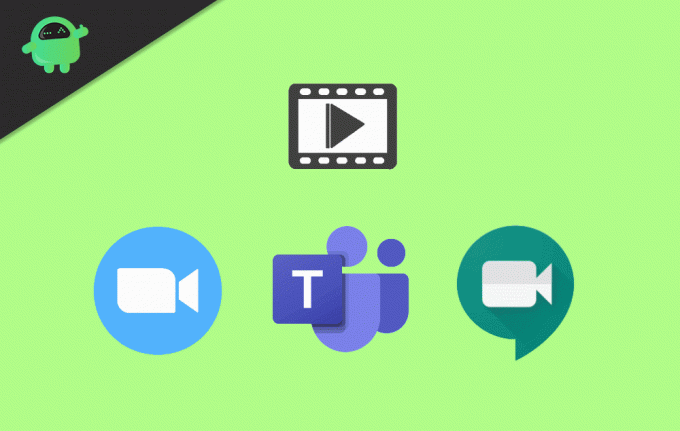
Satura rādītājs
- 1 Kā kopīgot videoklipu ar skaņu Microsoft Teams
-
2 Kā kopīgot videoklipu ar skaņu tālummaiņā
- 2.1 Kopīgojiet videoklipu ar skaņu Zoom PC App
- 2.2 Kopīgojiet videoklipu ar skaņu lietotnē Zoom Phone
- 3 Kā kopīgot videoklipu ar skaņu pakalpojumā Google Meet
- 4 Secinājums
Kā kopīgot videoklipu ar skaņu Microsoft Teams
Pašlaik video faila koplietošanas iespēja ar audio ir privilēģija, kas tiek piešķirta tikai Windows lietotājiem, un android, iOS un Mac neatbalsta šo funkciju.
Lai koplietotu video failu ar ieslēgtu skaņu Microsoft komandas, rīkojieties šādi:
- Microsoft Teams apakšējā rīkjoslā atradīsit ikonu “Kopīgot” (trešā ikona), uz kuras noklikšķiniet.
- tiks parādīts uznirstošais logs apakšā ar vairākām opcijām, augšējā labajā stūrī atzīmējiet izvēles rūtiņu “Iekļaut sistēmas audio”.
- Atlasiet koplietošanas režīmu.
- Izvēlieties videoklipu, kuru vēlaties kopīgot.
Kā kopīgot videoklipu ar skaņu tālummaiņā
Tālummaiņa ļauj gandrīz katram lietotājam koplietot video failu ar audio. Tas nozīmē, ka nav nozīmes. Ja esat datora vai tālruņa lietotājs, pareizi koplietot video failu ir iespējams ar abiem. Tomēr šī funkcija ir pieejama darbvirsmas un tālruņa lietotnēm; video faila koplietošanai katrā ir dažādas metodes. Es paskaidrošu soļus atsevišķi.
Lasiet arī:Tālummaiņa pret Microsoft Teams vs. Google Meet: kura populārākā videokonferenču lietotne ir vislabākā?
Kopīgojiet videoklipu ar skaņu Zoom PC App
Kaut kas šeit pieminēšanas vērts: Iespējojot šo funkciju, sapulces dalībnieki dzirdēs jebkuru skaņu, ko atskaņojat datorā.
- Pievienojieties sapulcei.
- Apakšējā rīkjoslā atradīsit opciju “Kopīgot ekrānu”, noklikšķiniet uz tās.
- Parādīsies uznirstošais logs, kurā tiks lūgts izvēlēties logu, kurā ir jūsu video fails. Tas var būt no datora vai pārlūka.
- Pēc koplietojamā videoklipa atlasīšanas apakšējā kreisajā stūrī atzīmējiet izvēles rūtiņu “Koplietot datora skaņu” un noklikšķiniet uz pogas “Kopīgot”.
Kopīgojiet videoklipu ar skaņu lietotnē Zoom Phone
Lai gan video koplietošanas iespēja tiek parādīta android, tā neatbalsta videoklipu kopīgošanu ar skaņu. Nu, veiksme ir iOS lietotāju pusē, viņi var koplietot video failu ar audio Zoom iOS lietotnē.
- Pievienojieties Zoom sapulcei.
- Apakšējā rīkjoslā pieskarieties pogai “Kopīgot saturu”.
- Uznirstošais logs palielināsies, atlasiet opciju “Ekrāns”.
- Parādīsies ekrāns, atlasiet “Tālummaiņa” un pieskarieties opcijai “Sākt apraidi”.
- Atskaņojiet video failu, kuru vēlaties kopīgot, citi sapulces dalībnieki dzirdēs un skatīsies videoklipu.
Piezīme. Lai pārtrauktu apraidi pēc videoklipa beigām, vienkārši pieskarieties tālruņa ekrāna augšējai malai. Parādīsies uznirstošā izvēlne un nospiediet pogu Stop.
Kā kopīgot videoklipu ar skaņu pakalpojumā Google Meet
Google nesen ieviesa šo funkciju Google Meet jaunākajā atjauninājumā. Tomēr šī funkcionalitāte attiecas tikai uz cilni Chrome; Meet nodrošina iespēju koplietot video failus ar skaņu. Tas nozīmē, ka sapulcē varat iekļaut videoklipu, izmantojot cilni Chrome (nevis tieši no datora). Tādējādi katrs dalībnieks redzēs un klausīsies visu, kas tiek atskaņots konkrētajā cilnē.
Lūk, kā pakalpojumā Google Meets prezentēt videoklipu ar skaņu:
- Atveriet pārlūku Google Chrome un atskaņojiet videoklipu (vietnē YouTube vai citā video atskaņotāju platformā), kuru vēlaties kopīgot sapulcē.
- Atveriet Google Meet un pievienojieties sapulcei.
- Apakšējā labajā stūrī jūs redzēsiet pogu “Prezentēt tagad”, kas uz tās noklikšķina.
- Parādīsies uznirstošais logs, atlasiet opciju “Chrome cilne”.
- Parādīsies vēl viens uznirstošais logs, kurā tiks parādīts cilņu saraksts.
- Atlasiet cilni, kurā tiek atskaņots jūsu videoklips.
- Apakšējā kreisajā stūrī atzīmējiet izvēles rūtiņu “Kopīgot audio” un noklikšķiniet uz “Kopīgot”.
Secinājums
Šie ir daži izplatīti padomi un ceļojumi, kā nosūtīt videoklipus ar skaņu dažādās videokonferenču lietotnēs, piemēram, Microsoft Teams, Zoom un Google Meet. Lai iegūtu vairāk šādu apbrīnojamu konsultāciju, sekojiet mūsu Datoru padomi un triki sadaļā, lai uzzinātu vairāk.
Redaktora izvēle:
- Ko darīt, ja tālummaiņas telpa nav konfigurēta šim kontam?
- Kā novērst Zoom video nedarbojas sistēmā Windows vai MacOS
- Kā izslēgt mikrofonu vai izslēgt video pakalpojumā Google Meet?
- Izslēgt un ieslēgt kādu no lietotājiem Microsoft Teams
- Izmantojiet Snapchat filtrus savā Microsoft Teams sapulcē
Rahuls ir datorzinātņu students, kurš ir ļoti ieinteresēts tehnoloģiju un kriptovalūtu tēmu jomā. Lielāko daļu laika viņš pavada vai nu rakstot, vai klausoties mūziku, vai ceļojot pa neredzētām vietām. Viņš uzskata, ka šokolāde ir visu viņa problēmu risinājums. Dzīve notiek, un kafija palīdz.

![Kā instalēt Stock ROM uz Winds Prime X [Firmware File / Unbrick]](/f/d7cb44b5f218a81abe52a8c81d10ce5e.jpg?width=288&height=384)
![Kā instalēt krājumu ROM vietnē Inoi 7i [Firmware Flash File / Unbrick]](/f/9fd680a27d6962ca47db286af548b3a1.jpg?width=288&height=384)
![Kā instalēt Stock ROM uz Cktel Z6 [Firmware Flash File / Unbrick]](/f/60c824ed1ef4391964439a7c78fde2b0.jpg?width=288&height=384)